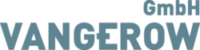Ein häufig auftretendes Problem bei Smartphones ist, dass man keine Internetverbindung per WLAN bekommt. Zum Glück liegt das Problem in den meisten Fällen in den Einstellungen. Die konkreten Fehlerbilder sind dabei vielfältig, z.B.:
- Smartphone erkennt Router nicht
- kein Verbindungsaufbau zum Router
- WLAN funktioniert überall, nur zu Hause nicht
- WLAN an keinem Router möglich
- WLAN-Funktion lässt sich nicht aktivieren
In diesem Beitrag möchte ich einige Ursachen und deren Behebung erläutern, wobei es teilweise Unterschiede zwischen Android- und Apple-Geräten gibt. Wo das möglich ist, werde ich explizit darauf hinweisen. Nicht selten genügt es schon, wenn Sie sowohl den Router, als auch das Smartphone neu starten. Damit löschen Sie Fehler in den Zwischenspeichern.
Keine Netzwerkverbindung möglich
Erkennt das Smartphone den Router nicht und es gibt keine Netzwerk-Verbindung, sollten Sie zuerst die Betriebsbereitschaft des Routers prüfen (LED-Anzeige) und kontrollieren, dass auf Router und Smartphone die aktuelle Software installiert ist. Die Verbindung eines anderen WLAN-fähigen Gerätes mit dem Router zeigt an, dass dieser funktioniert. Tritt der Fehler bei der erstmaligen Nutzung eines der beiden Geräte auf, vergewissern Sie sich, dass Sie das Passwort richtig eingegeben haben. Nicht selten werden die Buchstaben „I“ und „O“ mit den Zahlen „1“ und „0“ verwechselt. Vermeiden Sie auch die Verwendung von Sonderzeichen, wie z. B. alle Arten von Klammern, Dollar, Prozent, Ausrufe-und Nummernzeichen und Schrägstriche. Einige Systeme akzeptieren nicht alle ASCII-Zeichen.
Bei iPhones besteht zusätzlich die Möglichkeit, dass der MAC-Filter im Router aktiviert ist. Entweder Sie deaktivieren den Filter, oder geben die MAC-Adresse im Setup des Routers frei, indem Sie die Nummer dort eintragen.
Geht überall, nur zu Hause nicht
Sie haben bei Freunden und im Büro eine funktionierende WLAN-Verbindung. Aber zu Hause will es nicht klappen, wobei Ihr Besuch über Ihr Netz Verbindung ins Internet hat. Einige Hersteller verwenden WLAN-Chips in den Geräten, die den Router nur bis Kanal 11 erkennen. Wählen Sie am Router einen anderen Kanal und das Smartphone wird sich einloggen können.
An manchen Stellen in der Wohnung kein WLAN
Die Qualität der WLAN-Verbindung ist von verschiedenen Faktoren beeinflussbar. Eine zu weite Entfernung oder Türen und Wände mindern die Übertragung. Erweitern Sie Ihr Heimnetz um Repeater, die das Signal verstärken und weiterleiten.
Die Stab-Antennen der Router arbeiten als „Rundstrahler“, wobei in vertikaler Richtung Lücken entstehen. Eine Neuausrichtung der Antenne schafft Abhilfe. Aber auch in der Nachbarschaft kann die Ursache sein. Nutzt das andere Netz denselben Kanal, kann das das eigene Signal überdecken. Sie können im Smartphone sehen, welche Netze verfügbar sind und in welcher Stärke diese ankommen. Wechseln Sie Ihren Kanal, wobei die Differenz „5“ betragen sollte. Nutzt der Nachbar Kanal 1, nehmen Sie die 6. Nimmt er 5, nehmen Sie 11.
Netzwerk ja, aber kein Internet
Beim Router und dem Smartphone muss die gleiche Verschlüsselung (WEP, WAP oder WAP2) gewählt sein. Es besteht zudem die Möglichkeit, dass Sie, wenn beide Geräte dazu geeignet sind, auf das 5GHz-Band wechseln. Dieses ist unter Umständen noch nicht so stark besetzt.
Android:
Entfernen Sie das Netzwerk in den Einstellungen und fügen Sie es wieder neu hinzu. Hilft das nicht, setzen Sie alle Netzwerk-Einstellungen zurück, die Sie danach ebenfalls wieder neu einrichten müssen.
iPhone:
Rufen Sie die WLAN-Verbindung auf. Wählen Sie „Ignorieren“ und stellen Sie die Verbindung neu her. Als nächstes können Sie, wie bei Android, die Netzwerk-Einstellungen rücksetzen.
Bringt das alles keinen Erfolg, bleibt fast nur noch das Rücksetzen auf die Werkseinstellung und die komplette Neuinstallation. Führen Sie dazu unbedingt vorab eine Datensicherung durch.
WLAN lässt sich nicht aktivieren
Es kann aber auch sein, dass Sie die WLAN-Funktion gar nicht aktivieren können. Aktivieren Sie in diesem Fall den „Flugmodus“ und deaktivieren Sie ihn wieder. Testen Sie WLAN erneut. Hilft das nicht, bleibt ebenfalls nur ein komplettes Rücksetzen des Gerätes auf die Werkseinstellung.
Beim iPhone ist diese Fehlfunktion manchmal verbunden mit einem grauen WLAN-Knopf. Dies deutet auf einen defekten WLAN-Chip hin, der in einer Fachwerkstatt gewechselt werden muss.
Konnten Sie mit meinen Hinweisen an keinem Router eine WLAN-Verbindung ins Internet herstellen, empfehle ich Ihnen, das Gerät zur Überprüfung zu einem unserer Smartphone-Partner zu bringen. Die Wahrscheinlichkeit, dass ein Fehler an der Hardware (Antenne, Verbindungen, Chip, Mainboard) vorliegt, ist sehr hoch. Sichern Sie vor der Reparatur-Abgabe die Daten.
Hinweis: Reparaturen an Smartphones sollten nur Personen mit einschlägigen Erfahrungen und unter Einhaltung der Bestimmungen durchgeführt werden!
Auf der Webseite MeinMacher finden Sie qualifizierte Partner auch in Ihrer Nähe. Die erfahrenen Techniker kennen die gerätetypischen Eigenschaften Ihres Smartphones und können Sie bestens beraten. Sie lokalisieren die Fehlerquelle und wechseln zeitnah die defekten Teile. Viele unserer Partner haben für diese Arbeiten Festpreise, die Sie auf deren Webseite einsehen können.